MOV ファイルを MP4 に変換する 4 つの簡単なテクニック
今日、メディアファイルにアクセスして共有することは不可欠になっています。ファイル形式の汎用性は重要な役割を果たします。そのため、ファイルをある形式から別の形式に変換する必要性が一般的になっています。多くの人が遭遇するそのような変換の1つは、MOVからMP4への変換です。さて、MOVをMP4に圧縮する方法を理解することは貴重なスキルになる可能性があります。また、使用する適切なツールを知ることも重要です。そこで、ここでは、これら2つの形式を定義して区別することで、これらを詳しく調べます。最後に、変換する方法を説明します。 MOVからMP4へ 最高のツールを使ってみましょう。さあ始めましょう!
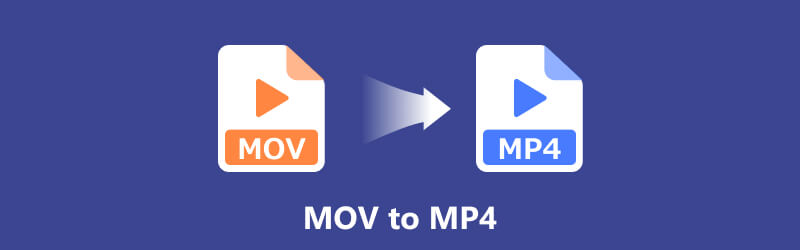
- ガイドリスト
- パート 1. MOV と MP4
- パート2.デスクトップでMOVをMP4に素早く変換する方法
- パート3. MOVファイルをMP4に変換する無料の方法
- パート 4. MOV を MP4 に変換する際のよくある質問
パート 1. MOV と MP4
MOV
MOV は、Apple の QuickTime Player で使用される特別なビデオ形式です。Apple は 1998 年に Macintosh 向けにこれを開発しました。通常は、Mac コンピューター、iPhone、iPad などの Apple のエコシステムとリンクされています。ビデオを保存するだけでなく、サウンドや字幕などのテキスト情報も保存できます。Mac と PC の両方で簡単に開くことができます。ただし、PC で正常に動作するには、3vix コーデックと呼ばれるものが必要になる場合があります。
MP4
MP4 は、ビデオを保存するために使われる人気のマルチメディア ファイル形式のコンテナです。技術的には、圧縮されたビデオと再生に必要なデータを保持するデジタル コンテナのようなものです。ビデオ、静止画像、さらには字幕も保持できます。MOV とは異なり、特定の会社に縛られることはありません。さらに、MP4 は圧縮率が高いため、通常 MOV や他のファイル タイプよりもサイズが小さくなります。そのため、多くのデバイスやソフトウェアでサポートされています。
以下は、これら 2 つの一般的な形式の比較表です。MOV と MP4 をよりよく理解するために、この表を確認してください。
| 側面 | MOV | MP4 |
|---|---|---|
| によって開発された | りんご | 国際標準化機構(ISO) |
| ファイル拡張子 | .mov | .mp4 |
| コーデック | 通常はH.264を使用しますが、さまざまなコーデックをサポートしています | H.264(一般的)だが、さまざまなコーデックで汎用性がある |
| 互換性 | 主にAppleデバイスおよびソフトウェアに関連している | さまざまなプラットフォームやデバイスで普遍的にサポートされています |
| 使いやすさ | プロの編集でよく使用される | オンラインストリーミング、ソーシャルメディア、一般的なマルチメディアに広く使用されています |
| ファイルサイズ | 高画質のためファイルサイズが大きい | 品質を維持しながらファイルサイズを小さくする |
| 品質 | 高品質を維持することで知られる | 品質と圧縮効率のバランスを実現 |
MOV と MP4 の包括的な比較ができました。次に、MOV を MP4 ファイルに変換する方法を学びましょう。
パート2.デスクトップでMOVをMP4に素早く変換する方法
適切なコンバーターの選択に困っていませんか? もう心配する必要はありません。 ArkThinkerビデオコンバーター究極 があなたをガイドします。デスクトップにダウンロードできる安全で信頼性の高いツールです。このツールの主な機能は、ビデオファイルを希望の形式に変換することです。MP4、MOV、MKV、AVIなど、多数のビデオファイル形式をサポートしています。したがって、ビデオを別のファイル形式に変換する方が簡単です。ビデオコンバーターとは別に、オーディオコンバーターとしても使用できます。MP3、M4A、FLACなどのオーディオ形式をサポートしています。さらに、ビデオファイルとオーディオファイルをさまざまなデバイスと互換性のある形式に変換できます。これらには、iPhone、Androidデバイス、テレビなどが含まれます。このツールでサポートされている形式を考えると、MOVをMP4に変換するのに最適なツールです。実際、簡単なビデオ変換プロセスも提供します。したがって、プロでも初心者でも、これを使用してファイルを変換できます。以下は、確認したいArkThunker Video Converter Ultimateの機能です。
- 幅広いビデオおよびオーディオ ファイルを他の 1000 形式に変換します。形式には、MOV、MP4、MKV、MP3、FLAC などがあります。
- 他のツールと比較して、最大 30 倍の速度でファイルを変換します。同時に、品質も維持します。
- バッチ変換をサポートします。
- トリム、切り抜き、字幕やフィルターの追加などの編集ツールが利用できます。
- 直感的でシンプルなユーザー インターフェイスを提供します。
- Windows や Mac など、さまざまなプラットフォームと互換性があります。
ここで、ArkThinker Video Converter Ultimate を使用して .mov を .mp4 として保存する方法を説明します。
ソフトウェアをダウンロードします。
まず、ダウンロードしてください ArkThinkerビデオコンバーター究極 デスクトップにインストールします。その後、ツールをインストールして完全にアクセスできるようにします。インストールが完了すると、ソフトウェアが自動的に起動します。
MOVファイルを追加します。
ツールのメインインターフェースで、 コンバータ セクション。次に、 追加ファイル または プラス ボタンをクリックして MOV ファイルを追加します。MOV ビデオをドラッグ アンド ドロップしてツールに追加することもできます。
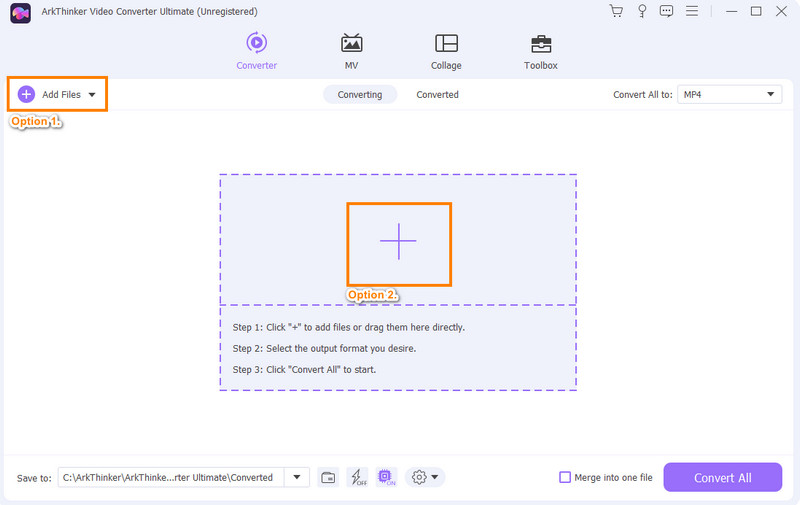
出力形式(MP4)を選択します。
ここで、 すべてを次のように変換 ドロップダウンメニュー。プロフィール設定から、 MP4 出力形式。ビデオの解像度も選択できます。
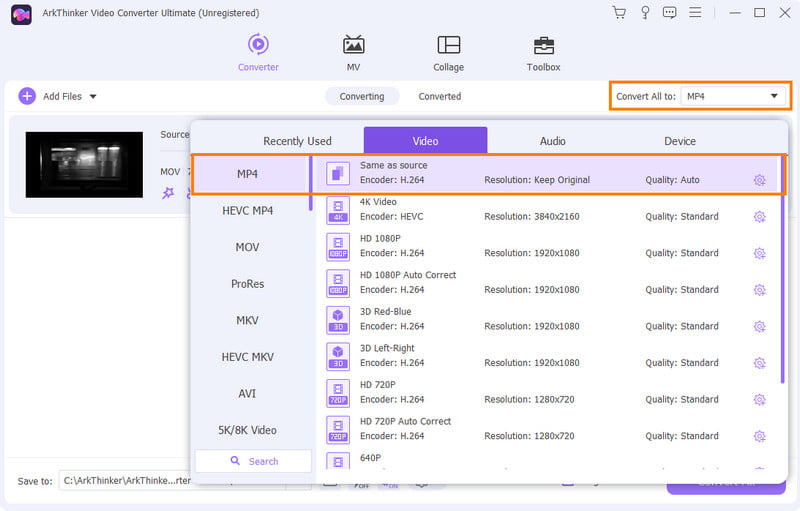
変換プロセスを開始します。
その後は、 に保存 インターフェースの左下にあるセクションをクリックします。次に、変換したMOVをMP4に保存する場所を選択します。完了したら、 すべて変換 ボタンをクリックして変換を開始します。最後に、プロセスが完了するまで待つだけで完了です。
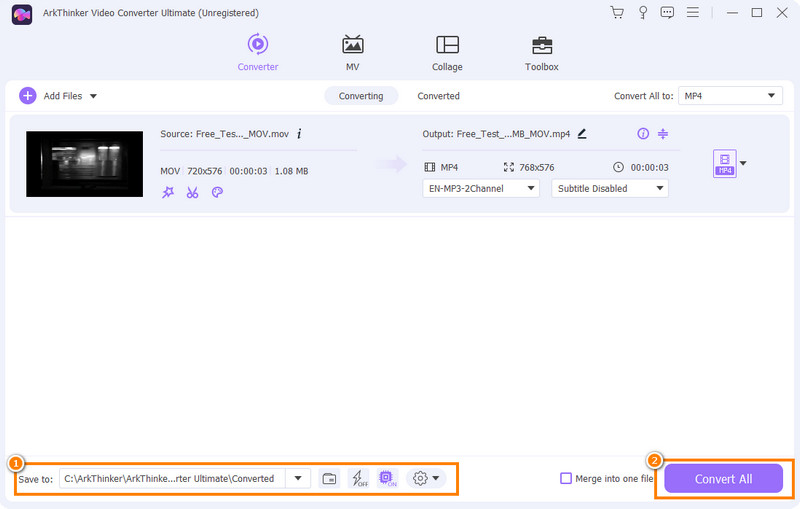
パート3. MOVファイルをMP4に変換する無料の方法
MOV ファイルを MP4 に変換する無料の方法をお探しですか? この部分では、変換に使用できる 3 つの無料の方法を紹介します。読みながらこれらのツールについて理解を深めてください。
オプション1. VLC
VideoLAN が開発した VLC メディア プレーヤーは、無料のオープン ソース ソフトウェアです。強力なメディア再生機能で人気のソフトウェアです。さらに、幅広いマルチメディア形式をサポートしています。さらに、VLC には変換機能が組み込まれています。つまり、これを使用して MOV ファイルを MP4 に変換することもできます。また、ファイルを変換する場合の頼りになるソリューションにもなります。しかし、その汎用性にもかかわらず、欠点もあります。VLC には習得曲線があり、一部のユーザーは使いにくいと感じるかもしれません。また、インターフェイスが直感的ではないと感じる人もいます。それでも、無料のコンバーター ツールが必要な場合は、VLC を使用してください。
特徴
◆ 多種多様なメディアの再生とファイル変換をサポートします。
◆無料です。
◆ Windows、macOS、Linux など、複数のプラットフォームをサポートしています。
◆ このツールは幅広いファイル形式をサポートしています。
◆ 透かしを追加せず、制限なしでファイルを変換します。
VLCでMOVをMP4に変換する:
まず、最新バージョンの VLC をダウンロードします。次に、メディア プレーヤーをコンピューターにインストールします。その後、ソフトウェアを起動します。
次に、上部のメニューに移動して、 メニュー タブをクリックします。ドロップダウンメニューで、 変換/保存 オプション。
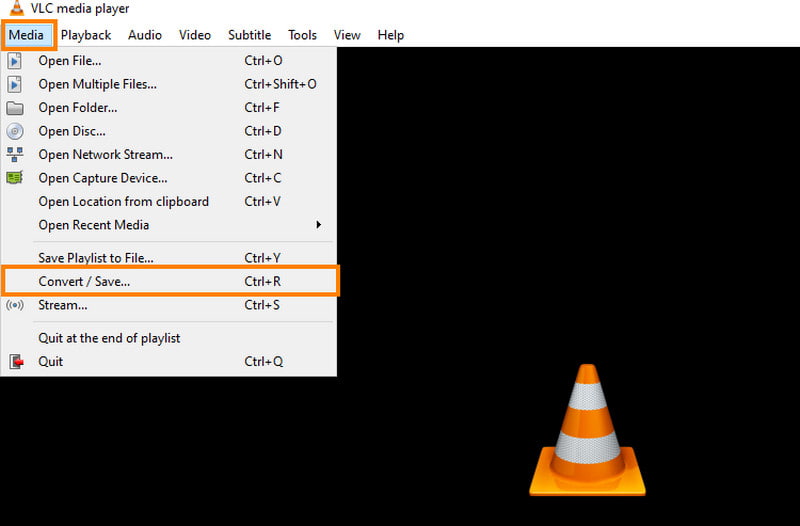
小さなウィンドウのプロンプトで、 ファイル タブをクリックします。その後、 追加 ボタンをクリックして、変換したいMOVファイルを選択します。 変換/保存 ボタン。
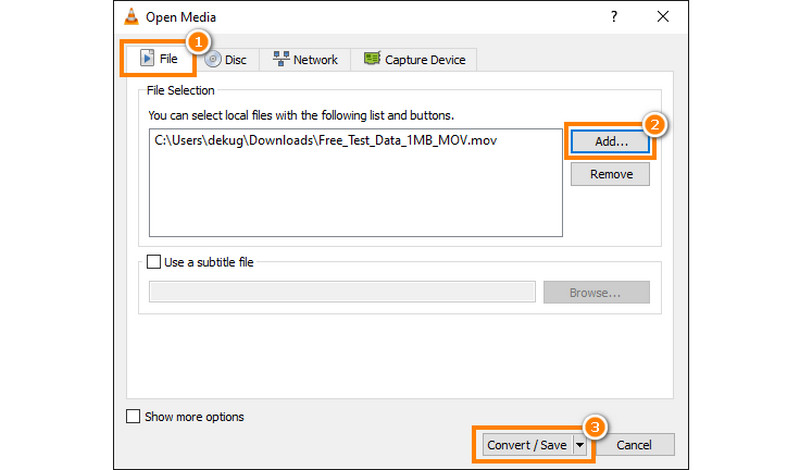
で 変換する ウィンドウに移動して、 プロフィール ドロップダウンメニューを選択します。次に、 ビデオ – H.264 + MP3 (MP4) オプションを選択します。出力フォルダを指定して、ファイル名の拡張子を「.mp4」に変更します。最後に、 始める ボタンをクリックしてください。このツールでは、 ビデオを高速化する.
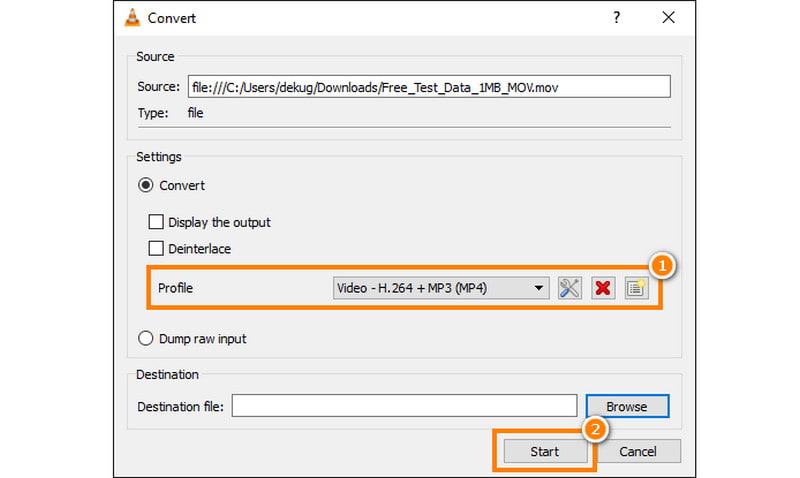
オプション2. Convertio
MOV を MP4 に無料で変換する別の方法は、Convertio を使用することです。これは、ビデオ ファイル形式を別の形式に変換するのに役立つオンライン プラットフォームです。オンラインでアクセス可能なので、使用するためにソフトウェアをインストールする必要はありません。したがって、ファイルを目的の形式に変換する簡単な方法を提供します。MOV と MP4 以外にも、他の種類の形式をサポートしています。これには、3GP、MKV AVI、FLV などが含まれます。無料で簡単にアクセスできますが、欠点もあります。その 1 つは、インターネット接続に依存していることです。したがって、中断を防ぐために、安定したインターネット アクセスがあることを確認してください。それでも試してみる価値はあります。
特徴
◆ 操作しやすいインターフェースを提供します。
◆ ビデオ、画像、ドキュメントなど、さまざまな種類のファイルを変換します。
◆ 幅広い入出力フォーマットをサポートします。
◆ ツールの基本機能と特徴に無料でアクセスできます。
◆ 変換プロセス中に設定やパラメータを調整できます。
VEED.IO を使用して MOV を MP4 に変換する手順:
まず、Convertioの公式サイトにアクセスします。 ファイルの選択 ボタンをクリックして、MOV ファイルを選択してアップロードします。
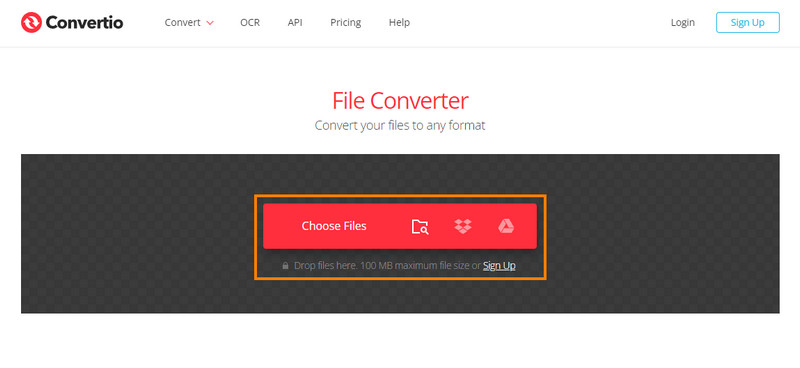
ファイルをアップロードしたら、 MP4 出力形式として選択します。Convertio では形式オプションのリストが表示されるので、必ず MP4 を選択してください。
変換する前に、ビデオの設定を調整できます (オプション)。好みに応じてオプションをカスタマイズします。
すべて設定したら、 変換する ボタンをクリックしてプロセスを開始します。ツールが MOV ファイルを MP4 に変換し終えるまでお待ちください。最後に、デバイスまたはコンピューターにツールをダウンロードします。
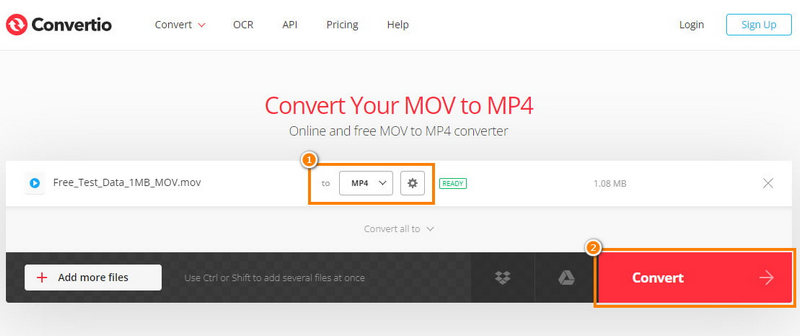
オプション3. VEED.IO
最後に、VEED.IO をご紹介します。VEED は、ファイルを変換するための無料オンライン ツールも提供しています。MP4、AVI、MKV、MOV、FLV などの形式をサポートしています。形式を考えると、MOV を MP4 に変換するために使用できると言えます。それとは別に、変換する前にビデオを編集するオプションがあります。使用できる包括的なビデオ編集ツールを提供しています。ただし、オンライン ツールであるため、使用するにはインターネット接続が必要であることに注意してください。それだけでなく、特にファイルが大きい場合は、安定している必要があります。それでも、Wi-Fi を気にしないのであれば、これは良い選択肢です。
特徴
◆ シンプルでわかりやすいユーザーインターフェースを提供します。
◆ あらゆるファイルを簡単に変換できます。
◆ WMV、AVI、MPEG、FLV などのさまざまな出力形式もサポートしています。
◆ このツールは基本的な編集ツールをサポートしています。 トリミング、字幕の追加など。
◆ どこからでもアクセス可能で、ツールをダウンロードする必要もありません。
VEED.IO を使用して MOV を MP4 に変換する手順:
ブラウザを開いて、VEED の無料ビデオ コンバーターを検索します。検索結果に表示されたら、それをクリックしてメイン ページにアクセスします。
次に、 ファイルを変換する MOV ファイルをアップロードします。オプションで、プラットフォームにビデオをドラッグ アンド ドロップします。
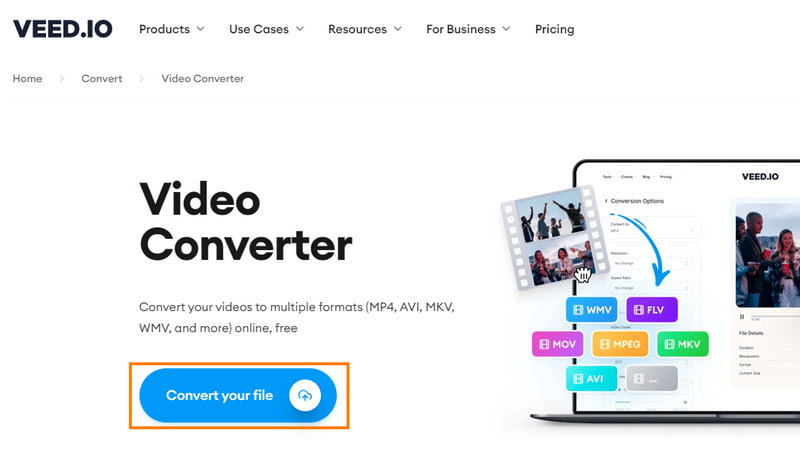
その後、希望の出力形式を選択します。MP4オプションを選択してください。次に、 変換する ボタンをクリックすると、プロセスが開始されます。最後に、コンピューターまたはデバイスにビデオをダウンロードできます。
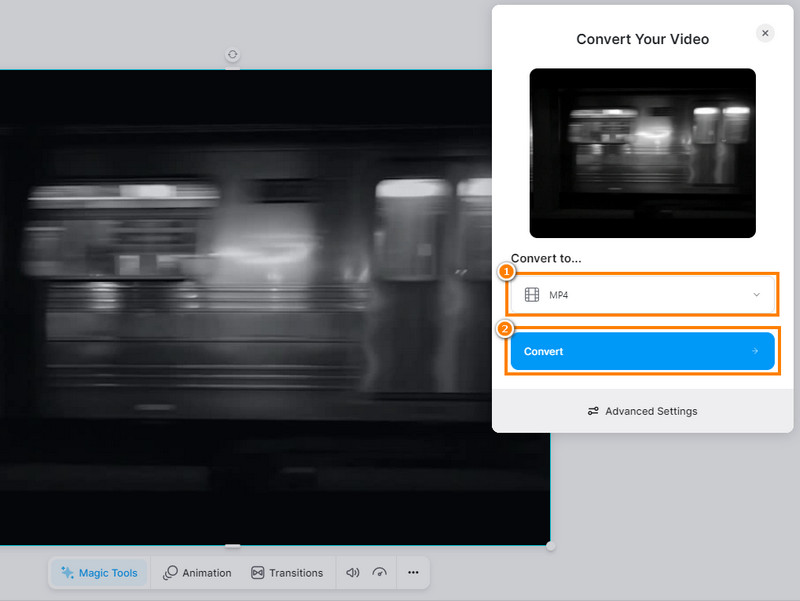
パート 4. MOV を MP4 に変換する際のよくある質問
MP4 と MOV のどちらの方が品質が良いですか?
品質は、使用される圧縮とコーデックによって異なります。MP4 と MOV はどちらも高品質を提供できます。ただし、品質の選択は、圧縮時に使用されるコーデックの特定の設定によって決まることがよくあります。
MP4はMOVより小さいですか?
一般的には、はい。MP4 ファイルは MOV ファイルよりも小さくなることが多いです。これは、より効率的な圧縮方法によるものです。そのため、オンライン ストリーミングや共有には MP4 が好まれます。
QuickTime を使用して MOV を MP4 に変換できますか?
QuickTimeにはMOVをMP4に変換する機能が組み込まれていません。ただし、MOVファイルをMP4としてエクスポートするには、 ファイル > エクスポート最後に、MP4 形式を選択します。
結論
まとめると、 MOVからMP4へ 決して難しいことではありません。特に今日では、それを実現する方法はたくさんあります。これにより、ビデオを簡単に共有し、よりスムーズに再生できるようになります。 ArkThinkerビデオコンバーター究極 確かに、上記のツールの中でも際立っています。変換が簡単になり、オフラインでも使用できます。インターネットに接続していなくても使用できます。今すぐお試しください。
この投稿についてどう思いますか?クリックしてこの投稿を評価してください。
素晴らしい
評価: 4.9 / 5 (に基づく) 467 投票)
関連記事
- ビデオを変換する
- MP4 を MP3 に無料オンライン変換 – ArkThinker の簡単ツール
- ArkThinker オンライン MOV から MP4 への無料コンバーター [使いやすい]
- Windows、Mac、Android、iOS で利用できる一流のビデオ トリマー
- 優れたツールを使用して Instagram フィルターを作成する方法
- Snapchat でビデオをトリミングする方法に関する簡単なガイドライン
- さまざまなデバイスでビデオを短縮する最も簡単な方法
- オンラインおよびオフライン ツールを使用してビデオにテキストを追加する 3 つの方法
- GIFに透かしを追加する方法とGIFの透かしを削除する方法
- 優れたツールを使用して Instagram フィルターを作成する方法
- オンラインとオフラインでビデオに写真を追加する簡単な方法



